4.4 WindowsへのIdentity Managerのインストール
この手順では、Windowsでのメタディレクトリサーバ、Webコンポーネント、およびユーティリティのインストールについて説明します。
始める前に、システムがセクション 4.2, Identity Managerのコンポーネントとシステム要件に示されている要件を満たしていることを確認してください。
-
Identity Managerインストールファイルをダウンロードして、展開します。
Identity Managerインストールファイルは、Novell用ダウンロードのサイトからダウンロードできます。
-
展開したら、\NTディレクトリにあるinstall.exeファイルをダブルクリックします。
ファイルのコピーが完了すると、[Identity Manager製品インストール]画面が表示されます。
図 4-9 Identity Managerインストールの最初のページ
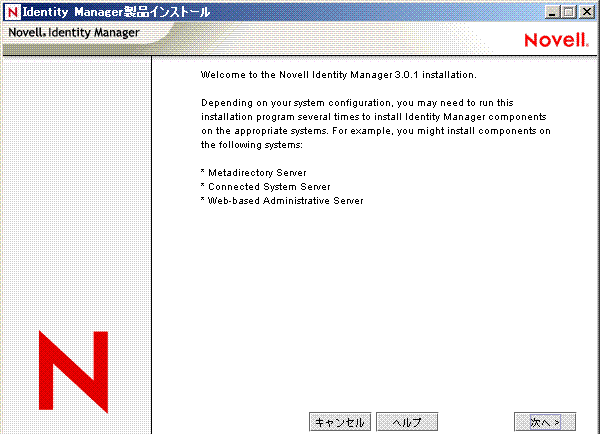
-
[次へ]をクリックして、インストールを開始します。
-
使用許諾契約を読み、[受諾する]をクリックします。
-
メタディレクトリサーバ、Webコンポーネント、およびユーティリティなど、システムの種類について説明する[概要]ページを確認します。[次へ]をクリックして続行します。
この情報は、セクション 4.2, Identity Managerのコンポーネントとシステム要件の表でも説明されています。
-
[Identity Managerのインストール]ページで、インストールするコンポーネントを選択します。
図 4-10 Identity Managerインストールオプション
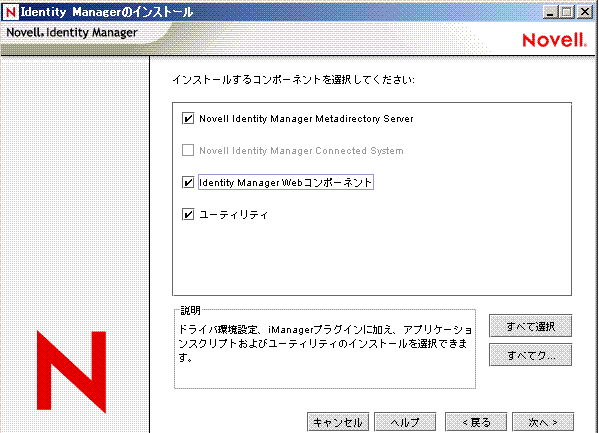
次のオプションがあります。
-
メタディレクトリサーバ: メタディレクトリエンジンとサービスドライバがインストールされます。これには、eDirectory、LDAP、JDBC、GroupWise、区切りテキスト、Composer、Remedy、Avaya、SOAP、SIF、およびNovell AuditエージェントのIdentity Managerドライバが含まれます。このオプションを選択すると、eDirectoryスキーマも拡張されます。
Novell eDirectoryは、このオプションをインストールする前にインストールする必要があります。メタディレクトリサーバコンポーネントは、Identity Managerのメタディレクトリエンジンを実行する場所にインストールします。
-
接続システム: 接続システムと、メタディレクトリエンジンを実行するサーバの間にリンクを確立できるようにするリモートローダがインストールされます。Windowsの場合、このオプションによりActive Directory、区切りテキスト、Exchange、GroupWise、JDBC、LDAP、Lotus Notes、NTドメイン、PeopleSoft、Composer、Remedy、Avaya、SOAP、SAP、およびSIFの各ドライバがインストールされます。
接続システムは、アプリケーションサーバから、メタディレクトリエンジンを実行するeDirectoryベースのサーバにアプリケーション接続できるようするためにインストールします。この手順は、セクション 4.5, Windowsでの接続システムオプションのインストールで説明されています。
-
Webコンポーネント: このオプションでは、ドライバ環境設定、iManagerプラグイン、アプリケーションスクリプトおよびユーティリティがインストールされます。
Novell iManagerは、このオプションをインストールする前にインストールする必要があります。
-
ユーティリティ: JDBCドライバの他のスクリプトと、他のドライバのユーティリティがインストールされます。通常のドライバには、接続ユーティリティがありません。
-
-
[次へ]をクリックします。
-
インストールするドライバを選択し、[次へ]をクリックします。
図 4-11 メタディレクトリエンジンのドライバの選択
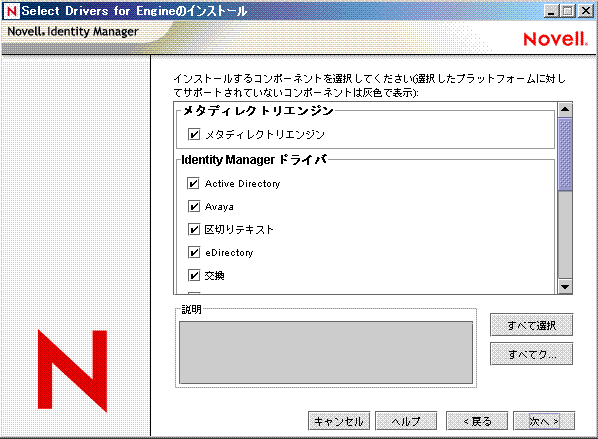
エンジンインストールのドライバを選択するページには、対応するプラットフォームにどのドライバをインストールできるかが表示されます。デフォルトでは、選択可能なすべてのドライバが選択されています。
別のドライバが必要になった場合に後でインストールプログラムを実行しなくてもよいように、ドライバファイルをすべてインストールすることをお勧めします。ドライバファイルは、iManagerまたはDesignerを使用して設定されるまで使用されません。
-
製品のアクティベーションに関する情報メッセージが表示されたら、[OK]をクリックします。
ドライバは、インストール後90日以内に有効にする必要があります。有効にしないと、90日後にシャットダウンします。
-
[Password Synchronization Upgrade Warning! (パスワード同期アップグレードの警告!)]メッセージも表示されます。[OK]をクリックします。
このメッセージは、Windowsサーバで実行しているPassword Synchronization 1.0で表示されます。1.0との後方互換性を維持する必要がある場合は、ドライバ環境設定ファイルに他のポリシーを追加する必要があります。ポリシーがない場合、Password Synchronization 1.0は既存のアカウントには機能しますが、新しいアカウントや名前が変更されたアカウントでは機能しません。
-
[スキーマ拡張]ページで、次の情報を指定します。
図 4-12 [スキーマ拡張]ページ
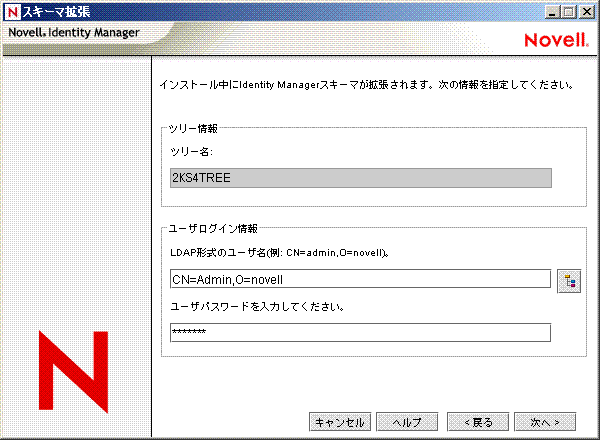
-
ユーザ名: eDirectoryスキーマを拡張する権限を持つユーザのユーザ名(Adminなど)を指定します(CN=admin,O=novellなどのLDAP形式)。
-
ユーザパスワード: ユーザのパスワードを指定します。
-
-
[次へ]をクリックします。ユーザ情報が有効な場合、[コンポーネント]ページの1ページ目(3ページ中)が表示されます。
-
[コンポーネント]ページの1ページ目で、ドライバ環境設定とiManagerプラグインを選択し、[次へ]をクリックします。
図 4-13 [コンポーネント]ページの1ページ目

SSLポート443を使用している場合は、iManagerのIdentity Managerプラグインをインストールする別の画面が表示されます。[次へ]をクリックします。
-
[コンポーネント]ページの2ページ目で、[次へ]をクリックします。
Novell Auditシステムをサーバにインストールした場合は、[Novell Audit System Components for Identity Manager]が強調表示されます。強調表示されない場合は、未選択です。アプリケーションコンポーネントを選択すると、JDBCやPeopleSoftなどのアプリケーションシステムのコンポーネントがインストールされます。
-
[コンポーネント]ページの3ページ目で、ユーティリティがインストールされます。[次へ]をクリックします。
Windowsへのインストールでは、アプリケーションコンポーネントがあるディレクトリを示す追加の画面が表示されます。デフォルトでは、C:\Novell\NDS\DirXMLUtilitiesです。[次へ]をクリックします。
-
[インストールするコンポーネントの選択]ページでは、プラットフォーム固有のユーティリティは、インストール先のプラットフォームで使用できない場合は淡色表示になります。Windowsの場合、JDBCドライバのSQLスクリプト、PeopleSoftコンポーネント、ライセンス監査ツール、Active Directoryディスカバリツール、Lotus Notesディスカバリツール、およびSAPユーティリティを含む、すべてのコンポーネントを使用できます。
-
[概要]ページで選択内容を確認して、[終了]をクリックします。
図 4-14 製品とコンポーネントの[概要]ページ

Novell Identity Managerのインストールプロセスにより、eDirectoryはシャットダウンされ、スキーマが拡張されます。インストールプロセスにより、選択した製品とコンポーネントのインストールが開始されます。
-
インストールが完了すると、[インストールが完了しました]ダイアログボックスが表示されるので、[閉じる]をクリックします。サーバを再起動して、メタディレクトリエンジンのインストールを完了し、Tomcatを再起動します。